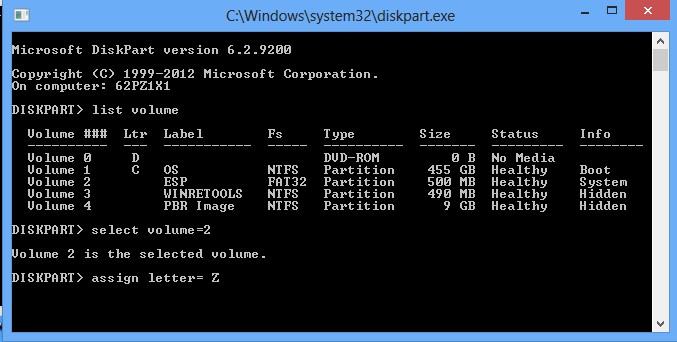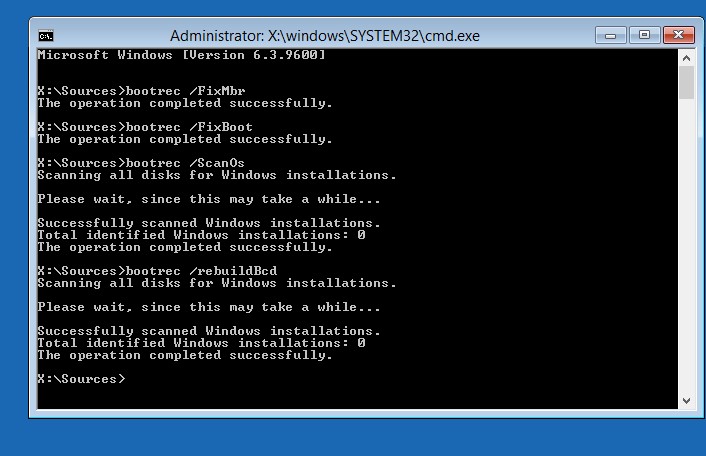Обновлено май 2023: перестаньте получать сообщения об ошибках и замедлите работу вашей системы с помощью нашего инструмента оптимизации. Получить сейчас в эту ссылку
- Скачайте и установите инструмент для ремонта здесь.
- Пусть он просканирует ваш компьютер.
- Затем инструмент почини свой компьютер.
Состояние ошибки 0xc000035a, пытается загрузить 64-битное приложение, но этот ЦП несовместим с 64-битным режимом. Эта ошибка может возникать с продуктами визуализации, такими как продукт VMware или виртуальный продукт, при установке 64-разрядного приложения. Не о чем беспокоиться. Все зависит от конфигурации вашего оборудования. См. Рисунок ниже, чтобы увидеть истинную картину проблемы.
Если вы уверены, что процессор вашего компьютера поддерживает функцию виртуализации, просто включите ее в BIOS вашего компьютера. Вы можете войти в BIOS во время самотестирования при включении (POST), когда вы запускаете / перезагружаете компьютер, и есть разные ключи, основанные на Dell, HP, Lenovo, Acer, IBM и т. Д.
- Для Dell нажмите F2.
- Для Acer нажмите F2.
- Для HP Press F10
Вы должны включить VT-x / AMD-V и, возможно, вложенную нумерацию страниц в конфигурации вашей виртуальной машины.
В моей версии VirtualBox это можно сделать через:
Обновление за май 2023 года:
Теперь вы можете предотвратить проблемы с ПК с помощью этого инструмента, например, защитить вас от потери файлов и вредоносных программ. Кроме того, это отличный способ оптимизировать ваш компьютер для достижения максимальной производительности. Программа с легкостью исправляет типичные ошибки, которые могут возникнуть в системах Windows — нет необходимости часами искать и устранять неполадки, если у вас под рукой есть идеальное решение:
- Шаг 1: Скачать PC Repair & Optimizer Tool (Windows 10, 8, 7, XP, Vista — Microsoft Gold Certified).
- Шаг 2: Нажмите «Начать сканирование”, Чтобы найти проблемы реестра Windows, которые могут вызывать проблемы с ПК.
- Шаг 3: Нажмите «Починить все», Чтобы исправить все проблемы.
- Закрытие ВМ
- Щелкните правой кнопкой мыши на виртуальной машине.
- Перейдите в раздел «Система».
- Нажмите на вкладку «Ускорение».
- Активируйте «Активировать VT-x / AMD-V» и «Вложенный пейджинг».
- Нажмите «ОК» ниже, чтобы сохранить настройки.
После активации его в VirtualBox вы теперь сможете запустить Windows Сервер 2008, если ваша операционная система и конфигурация процессора правильные.
Проверьте BIOS
Откройте Bios и убедитесь, что vt-x включен.
Если это не так, вы должны удалить виртуальную машину в виртуальном ящике и создать новую ……… Теперь вы видите вариант для Windows 7 и Windows 7 (64-разрядная версия).
После удаления и восстановления виртуальной машины вы можете просмотреть ее. Изменение параметров существующей виртуальной машины не соответствует желаемой цели.
Форматирование жесткого диска
На жестком диске вашего компьютера хранятся важные файлы, программы и данные, без которых ваш бизнес не может обойтись.
Переформатирование и восстановление
1. Вставьте дискету восстановления системы Windows в дисковод гибких дисков компьютера. Перезагрузите компьютер.
2. нажмите любую клавишу в приглашении. Нажмите Next, чтобы открыть страницу Install Windows. Выберите ваш язык и другие настройки, затем нажмите «Далее».
3. нажмите «Я принимаю условия лицензии», затем «Далее».
4. нажмите на Пользовательские параметры и Параметры игрока (Дополнительно). Нажмите на жесткий диск, который вы хотите отформатировать, затем нажмите Формат. Время форматирования зависит от размера жесткого диска. Когда процесс завершится, Windows остановит установку на вашем компьютере.
https://stackoverflow.com/questions/19735951/virtualbox-windows-x64-error-0xc000035a
Совет экспертов: Этот инструмент восстановления сканирует репозитории и заменяет поврежденные или отсутствующие файлы, если ни один из этих методов не сработал. Это хорошо работает в большинстве случаев, когда проблема связана с повреждением системы. Этот инструмент также оптимизирует вашу систему, чтобы максимизировать производительность. Его можно скачать по Щелчок Здесь
CCNA, веб-разработчик, ПК для устранения неполадок
Я компьютерный энтузиаст и практикующий ИТ-специалист. У меня за плечами многолетний опыт работы в области компьютерного программирования, устранения неисправностей и ремонта оборудования. Я специализируюсь на веб-разработке и дизайне баз данных. У меня также есть сертификат CCNA для проектирования сетей и устранения неполадок.
Сообщение Просмотров: 1,452
0хс000035а при установке windows

Пытаюсь установить Windows Server 2008 Datacenter x64 в vmware 6.5.0 build 118166, во время загрузки выскакивает ошибка 0xc000035a
Все на скрине.
P.S. Прошу сильно не судить, просто не уверен что в этом разделе)
Сообщения: 960
Благодарности: 222
| Конфигурация компьютера | |
| Материнская плата: ASUS P5K SE EPU | |
| HDD: Seagate 320 GB | |
| Блок питания: Targa 400W | |
| Монитор: Samsung SyncMaster 2243 NW | |
| Индекс производительности Windows: 6.0 |
Как исправить ошибку Windows Boot Manager — ошибка 0xc000035a
Состояние ошибки 0xc000035a, пытается загрузить 64-битное приложение, но этот ЦП не совместим с 64-битным режимом. Эта ошибка может возникать с продуктами визуализации, такими как продукт VMware или виртуальный продукт, при установке битового приложения 64. Не о чем беспокоиться. Все зависит от конфигурации вашего оборудования. См. Рисунок ниже для истинной картины проблемы.
Если вы уверены, что процессор вашего компьютера поддерживает функцию виртуализации, просто включите ее в BIOS вашего компьютера. Вы можете войти в BIOS во время самотестирования при включении питания (POST), когда вы запускаете / перезагружаете компьютер, и существуют разные ключи, основанные на Dell, HP, Lenovo, Acer, IBM и т. Д.
- Для Dell нажмите F2.
- Для Acer нажмите F2.
- Для HP Press F10
Вы должны включить VT-x / AMD-V и, возможно, вложенную нумерацию страниц в конфигурации вашей виртуальной машины.
В моей версии VirtualBox это можно сделать через:
Обновить:
Теперь мы рекомендуем использовать этот инструмент для вашей ошибки. Кроме того, этот инструмент исправляет распространенные компьютерные ошибки, защищает вас от потери файлов, вредоносных программ, сбоев оборудования и оптимизирует ваш компьютер для максимальной производительности. Вы можете быстро исправить проблемы с вашим ПК и предотвратить появление других программ с этим программным обеспечением:
- Шаг 1: Скачать PC Repair & Optimizer Tool (Windows 10, 8, 7, XP, Vista — Microsoft Gold Certified).
- Шаг 2: Нажмите «Начать сканирование”, Чтобы найти проблемы реестра Windows, которые могут вызывать проблемы с ПК.
- Шаг 3: Нажмите «Починить все», Чтобы исправить все проблемы.
- Закрытие ВМ
- Щелкните правой кнопкой мыши на виртуальной машине.
- Перейдите в раздел «Система».
- Нажмите на вкладку «Ускорение».
- Активируйте «Активировать VT-x / AMD-V» и «Вложенный пейджинг».
- Нажмите «ОК» ниже, чтобы сохранить настройки.
После активации его в VirtualBox вы теперь сможете запустить Windows Сервер 2008, если ваша операционная система и конфигурация процессора правильные.
Проверьте BIOS
Откройте Bios и убедитесь, что vt-x включен.
Если это не так, вы должны удалить виртуальную машину в виртуальном окне и создать новую ………. Теперь вы видите опцию для Windows 7 и Windows 7 (бит 64).
После удаления и восстановления виртуальной машины вы можете просмотреть ее. Изменение параметров существующей виртуальной машины не соответствует желаемой цели.
Форматирование жесткого диска
На жестком диске вашего компьютера хранятся важные файлы, программы и данные, без которых ваш бизнес не может обойтись.
Переформатирование и восстановление
1. Вставьте диск восстановления системы Windows в дисковод компьютера. Перезагрузите компьютер.
2. нажмите любую клавишу в приглашении. Нажмите Next, чтобы открыть страницу Install Windows. Выберите ваш язык и другие настройки, затем нажмите «Далее».
3. нажмите «Я принимаю условия лицензии», затем «Далее».
4. нажмите на Пользовательские параметры и Параметры игрока (Дополнительно). Нажмите на жесткий диск, который вы хотите отформатировать, затем нажмите Формат. Время форматирования зависит от размера жесткого диска. Когда процесс завершится, Windows остановит установку на вашем компьютере.
CCNA, веб-разработчик, ПК для устранения неполадок
Я компьютерный энтузиаст и практикующий ИТ-специалист. У меня за плечами многолетний опыт работы в области компьютерного программирования, устранения неисправностей и ремонта оборудования. Я специализируюсь на веб-разработке и дизайне баз данных. У меня также есть сертификат CCNA для проектирования сетей и устранения неполадок.
Источник
IIS- asp ошибка: HTTP 500.100 — Внутренняя ошибка сервера — ошибка ASP Internet Information Services
Привет! Конфигурация win2000pro sp2, стандартный IIS, IE 5. При попытке обратиться к.
Ошибка при чтении изменений при обмене РИБ: Ошибка при вызове метода контекста (ПрочитатьИзменения): Ошибка записи!
Доброго всем времени суток! подскажи пожалуйста как исправить ошибку: Ошибка при чтении изменений.
Ошибка при добавлении в файл. Ошибка 101: Ошибка записи на диск (Error 101: Disk write error).
Здравствуйте, возникла проблема такого плана. Нужно произвести добавление записи в файл, но после.
Загружается до окна приветствия и вылетает ошибка: isass.exe — Системная ошибка
Ребята, помогите кто может. весь день бьюсь безрезультатно. с утра пришёл на работу а сервак.
4AVA, а покажите ка скрин с ошибкой
не такая в точности
и проц какой стоит?
а может ли это быть связано с недостатком объема оперативной памяти, даже не смотря на то, что процессор двухъядерный?
Добавлено через 1 минуту
я себе на ноутбук LGR400 хотел установить видну 7 64 бит, но у меня тоже такая хрень выскакивала. (проц кстати двухъядерный)
Hudjin, Не думаю, что эта тема ещё актуальна. Всё-таки, несколько месяцев уже прошло.
Так же ошибка, только процессор-то двухъядерный 64-битный Intel Atom N2800.
(У меня нетбук Asus Eee PC 1025CE)
И кстати, разве не все многоядерные поддерживают х64?
Добавлено через 12 минут
Уже нашла на одном форуме, что у человека была такая же проблема и он написал в техподдержку Asus. Думал, что проблема в bios и хотел его поменять. Ему ответили:
К сожалению, такого Bios нет и не будет, т.к. Вы приобрели готовое устройство, которое уже настроено производителем согласно его спецификации, также компанией Asus 64 разрядные системы на данной модели не поддерживаются.
Заказываю контрольные, курсовые, дипломные и любые другие студенческие работы здесь.
Ошибка HTTP 500 — внутреняя ошибка сервера при отправке почты.
Я пытаюсь отправить почту и присоединяю к ней письма Вот часть страницы Dim myMail Set myMail =.
Django Ошибка доступа (403) Ошибка проверки CSRF. Запрос отклонён
На хостинге разместил сайт и не могу войти в админку, т.к. возникает 403 ошибка «Ошибка доступа.

В Combobox загружены имена организаций. Нужно выполнить запрос на вывод всех полей таблицы.
Источник
Adblock
detector
Источник
|
4AVA |
|
|
1 |
|
|
20.03.2012, 19:50. Показов 44062. Ответов 8
При устанвки W7 выбило ошибку 0xc000035a там написано что нужно переустановить систему, вставить диск, переустановить заново, но нечего не получается. Всё время выбивает ошибку 0xc000035a!!! Как с ней боротся?
__________________ |
|
13175 / 4623 / 168 Регистрация: 25.10.2010 Сообщений: 9,412 |
|
|
20.03.2012, 20:02 |
2 |
|
4AVA, а покажите ка скрин с ошибкой не такая в точности и проц какой стоит? 0 |
|
2 / 2 / 0 Регистрация: 31.03.2011 Сообщений: 73 |
|
|
03.08.2012, 11:36 |
3 |
|
а может ли это быть связано с недостатком объема оперативной памяти, даже не смотря на то, что процессор двухъядерный? Добавлено через 1 минуту 0 |
|
gecata |
|
03.08.2012, 11:43 |
|
Не по теме: Hudjin, Не думаю, что эта тема ещё актуальна… Всё-таки, несколько месяцев уже прошло… 0 |
|
174 / 84 / 2 Регистрация: 06.05.2012 Сообщений: 324 |
|
|
05.08.2012, 11:25 |
5 |
|
Hudjin, причем память и количество ядер ? В самом низу ясно написано — процессор не поддерживает 64 бита. 1 |
|
2 / 2 / 0 Регистрация: 31.03.2011 Сообщений: 73 |
|
|
05.08.2012, 18:19 |
6 |
|
да я вижу что тема старая, но я столкнулся просто с такой же проблемой как на скрине… 1 |
|
14336 / 6164 / 326 Регистрация: 03.07.2010 Сообщений: 20,685 |
|
|
05.08.2012, 18:30 |
7 |
|
LGR400 архитектура вашего ЦП х86 0 |
|
2 / 2 / 0 Регистрация: 31.03.2011 Сообщений: 73 |
|
|
05.08.2012, 19:10 |
8 |
|
все почитал описание своего проца и нашел в поисании, что мой процессор тоже не поддерживает 64-разрядную ось. 0 |
|
2 / 2 / 0 Регистрация: 06.11.2010 Сообщений: 6 |
|
|
22.07.2013, 00:29 |
9 |
|
Так же ошибка, только процессор-то двухъядерный 64-битный Intel Atom N2800… Добавлено через 12 минут 0 |
Я получаю эту ошибку при попытке установить Windows Server 2008 x64 через VirtualBox.
Не удалось запустить Windows. Причиной может быть недавнее изменение оборудования или программного обеспечения. Решить проблему:
1) Вставьте установочный диск Windows и перезагрузите компьютер.
2) Выберите настройки языка и нажмите «Далее».
3) Нажмите «Восстановить компьютер».Если у вас нет этого диска, обратитесь к администратору … bla bla bal.
Файл: windows system32 boot winload.exe Статус: 0xc000035a Информация: Попытка загрузить 64-разрядное приложение, однако этот ЦП не совместим с 64-разрядным режимом.
В BIOS включены все виртуальные настройки, и мой процессор — Cor i5 vPro, хост-система — Windows 7 x64.
Youtube скрининг ошибок
У меня была эта проблема. Оказывается, я пытался установить 64-разрядную ОС на виртуальную машину, которую я создал до того, как включил виртуализацию в BIOS. Решение состояло в том, чтобы удалить виртуальную машину и создать новую. Если виртуализация включена, вы увидите Windows Server 2008 (64-разрядная версия) в качестве опции при создании новой виртуальной машины.
Информация: Попытка загрузить 64-битное приложение, однако этот ЦП не совместим с 64-битным режимом.
Обычно это означает, что ваш VirtualBox не работает в 64-битном режиме. Вам нужно включить VT-x/AMD-V и, возможно, Nested Paging из конфигурации вашей виртуальной машины.
В моей версии VirtualBox это может быть сделано:
- Выключите свою виртуальную машину
- Щелкните правой кнопкой мыши на виртуальной машине
- Перейдите в раздел «Система»
- Нажмите на вкладку «Ускорение»
- Установите флажки «Включить VT-x/AMD-V» и «Вложенный пейджинг»
- Нажмите «ОК» внизу, чтобы сохранить настройки.
После включения его изнутри VirtualBox, если конфигурация вашей ОС и ЦП верна, вы сможете загружать Windows Server 2008
Я понимаю, что это очень старая запись, но она заняла очень высокое место в результатах Google и не содержала решения, которое сработало для нас.
Мы экспортировали.OVA файлы из ESX и попытался импортировать их в VirtualBox, что привело к этой ошибке. Оказывается, при импорте ОС в настройках VirtualBox было установлено «Другое»; изменив его на нужную ОС, избавился от этой проблемы и позволил нам загрузиться.
ответ дан Jeff Breadner111
Я включил виртуализацию в BIOS. Удалил виртуальную машину, которую я сделал, прежде чем включить виртуализацию. Затем я сделал новую виртуальную машину с 64-битной ОС Windows в качестве опции.
- Remove From My Forums
-
Question
-
I downloaded the preview and used a virtual machine (didn’t want to download on to the computer because it might cause issues, i’m precautious!). I ran it and saw «Recovery Your PC needs to be repaired This 64-bit application couldn’t load because your
PC doesn’t have a 64-bit processor.If you’re using Windows to go, make sure your USB device has a version of windows that’s compatible with the PC you’re trying to use.File:windowssystem32bootwinload.exe
Error code: 0xc000035a
You’ll need to use the recovery tools on your installation media. If you don’t have any installation media (like a disc or USB device), contact your system administrator or PC manufacturer.
Press Enter to try again
Press F8 for startup settings»
The thing is, my computer is 64-bit with a 64-bit processor. The «press F8 for startup settings» didn’t work! What should I do???
Answers
-
Which virtual Machine have you used? Hyper-V, Vmware or Virtualbox?
«A programmer is just a tool which converts caffeine into code»
- Marked as answer by
Wednesday, July 17, 2013 7:34 AM
- Marked as answer by
0хс000035а при установке windows

Пытаюсь установить Windows Server 2008 Datacenter x64 в vmware 6.5.0 build 118166, во время загрузки выскакивает ошибка 0xc000035a
Все на скрине.
P.S. Прошу сильно не судить, просто не уверен что в этом разделе)
Сообщения: 149
Благодарности: 14
——-
«Цепь сильна настолько, насколько сильно её самое слабое звено»
LPIC 1 || Мой блог -> _www.levinkv.ru_
Если же вы забыли свой пароль на форуме, то воспользуйтесь данной ссылкой для восстановления пароля.
Сообщения: 960
Благодарности: 222
Отличное умозаключение, это и так понятно! Там черным по белому! Что скажешь, когда хостовая ось 64!
Вопрос почему в виртуальной машине эта ошибка выскакивает? Может какие настройки или.
Сообщения: 8
Благодарности: 0
Всем спасибо и отдельно Ivan Bardeen Ivan Bardeen!
Проблема решилась в BIOS поддержка Intel® Virtualization Technology была далеко зарыта!
| Конфигурация компьютера | |
| Материнская плата: ASUS P5K SE EPU | |
| HDD: Seagate 320 GB | |
| Блок питания: Targa 400W | |
| Монитор: Samsung SyncMaster 2243 NW | |
| Индекс производительности Windows: 6.0 |
Как исправить ошибку Windows Boot Manager — ошибка 0xc000035a
Состояние ошибки 0xc000035a, пытается загрузить 64-битное приложение, но этот ЦП не совместим с 64-битным режимом. Эта ошибка может возникать с продуктами визуализации, такими как продукт VMware или виртуальный продукт, при установке битового приложения 64. Не о чем беспокоиться. Все зависит от конфигурации вашего оборудования. См. Рисунок ниже для истинной картины проблемы.
Если вы уверены, что процессор вашего компьютера поддерживает функцию виртуализации, просто включите ее в BIOS вашего компьютера. Вы можете войти в BIOS во время самотестирования при включении питания (POST), когда вы запускаете / перезагружаете компьютер, и существуют разные ключи, основанные на Dell, HP, Lenovo, Acer, IBM и т. Д.
- Для Dell нажмите F2.
- Для Acer нажмите F2.
- Для HP Press F10
Вы должны включить VT-x / AMD-V и, возможно, вложенную нумерацию страниц в конфигурации вашей виртуальной машины.
В моей версии VirtualBox это можно сделать через:
Обновить:
Теперь мы рекомендуем использовать этот инструмент для вашей ошибки. Кроме того, этот инструмент исправляет распространенные компьютерные ошибки, защищает вас от потери файлов, вредоносных программ, сбоев оборудования и оптимизирует ваш компьютер для максимальной производительности. Вы можете быстро исправить проблемы с вашим ПК и предотвратить появление других программ с этим программным обеспечением:
- Шаг 1: Скачать PC Repair & Optimizer Tool (Windows 10, 8, 7, XP, Vista — Microsoft Gold Certified).
- Шаг 2: Нажмите «Начать сканирование”, Чтобы найти проблемы реестра Windows, которые могут вызывать проблемы с ПК.
- Шаг 3: Нажмите «Починить все», Чтобы исправить все проблемы.
- Закрытие ВМ
- Щелкните правой кнопкой мыши на виртуальной машине.
- Перейдите в раздел «Система».
- Нажмите на вкладку «Ускорение».
- Активируйте «Активировать VT-x / AMD-V» и «Вложенный пейджинг».
- Нажмите «ОК» ниже, чтобы сохранить настройки.
После активации его в VirtualBox вы теперь сможете запустить Windows Сервер 2008, если ваша операционная система и конфигурация процессора правильные.
Проверьте BIOS
Откройте Bios и убедитесь, что vt-x включен.
Если это не так, вы должны удалить виртуальную машину в виртуальном окне и создать новую ………. Теперь вы видите опцию для Windows 7 и Windows 7 (бит 64).
После удаления и восстановления виртуальной машины вы можете просмотреть ее. Изменение параметров существующей виртуальной машины не соответствует желаемой цели.
Форматирование жесткого диска
На жестком диске вашего компьютера хранятся важные файлы, программы и данные, без которых ваш бизнес не может обойтись.
Переформатирование и восстановление
1. Вставьте диск восстановления системы Windows в дисковод компьютера. Перезагрузите компьютер.
2. нажмите любую клавишу в приглашении. Нажмите Next, чтобы открыть страницу Install Windows. Выберите ваш язык и другие настройки, затем нажмите «Далее».
3. нажмите «Я принимаю условия лицензии», затем «Далее».
4. нажмите на Пользовательские параметры и Параметры игрока (Дополнительно). Нажмите на жесткий диск, который вы хотите отформатировать, затем нажмите Формат. Время форматирования зависит от размера жесткого диска. Когда процесс завершится, Windows остановит установку на вашем компьютере.
CCNA, веб-разработчик, ПК для устранения неполадок
Я компьютерный энтузиаст и практикующий ИТ-специалист. У меня за плечами многолетний опыт работы в области компьютерного программирования, устранения неисправностей и ремонта оборудования. Я специализируюсь на веб-разработке и дизайне баз данных. У меня также есть сертификат CCNA для проектирования сетей и устранения неполадок.
Источник
Ошибка 0xc000035a
IIS- asp ошибка: HTTP 500.100 — Внутренняя ошибка сервера — ошибка ASP Internet Information Services
Привет! Конфигурация win2000pro sp2, стандартный IIS, IE 5. При попытке обратиться к.
Ошибка при чтении изменений при обмене РИБ: Ошибка при вызове метода контекста (ПрочитатьИзменения): Ошибка записи!
Доброго всем времени суток! подскажи пожалуйста как исправить ошибку: Ошибка при чтении изменений.
Ошибка при добавлении в файл. Ошибка 101: Ошибка записи на диск (Error 101: Disk write error).
Здравствуйте, возникла проблема такого плана. Нужно произвести добавление записи в файл, но после.
Загружается до окна приветствия и вылетает ошибка: isass.exe — Системная ошибка
Ребята, помогите кто может. весь день бьюсь безрезультатно. с утра пришёл на работу а сервак.
4AVA, а покажите ка скрин с ошибкой
не такая в точности
и проц какой стоит?
а может ли это быть связано с недостатком объема оперативной памяти, даже не смотря на то, что процессор двухъядерный?
Добавлено через 1 минуту
я себе на ноутбук LGR400 хотел установить видну 7 64 бит, но у меня тоже такая хрень выскакивала. (проц кстати двухъядерный)
Hudjin, Не думаю, что эта тема ещё актуальна. Всё-таки, несколько месяцев уже прошло.
Так же ошибка, только процессор-то двухъядерный 64-битный Intel Atom N2800.
(У меня нетбук Asus Eee PC 1025CE)
И кстати, разве не все многоядерные поддерживают х64?
Добавлено через 12 минут
Уже нашла на одном форуме, что у человека была такая же проблема и он написал в техподдержку Asus. Думал, что проблема в bios и хотел его поменять. Ему ответили:
К сожалению, такого Bios нет и не будет, т.к. Вы приобрели готовое устройство, которое уже настроено производителем согласно его спецификации, также компанией Asus 64 разрядные системы на данной модели не поддерживаются.
Заказываю контрольные, курсовые, дипломные и любые другие студенческие работы здесь.
Ошибка HTTP 500 — внутреняя ошибка сервера при отправке почты.
Я пытаюсь отправить почту и присоединяю к ней письма Вот часть страницы Dim myMail Set myMail =.
Django Ошибка доступа (403) Ошибка проверки CSRF. Запрос отклонён
На хостинге разместил сайт и не могу войти в админку, т.к. возникает 403 ошибка «Ошибка доступа.

В Combobox загружены имена организаций. Нужно выполнить запрос на вывод всех полей таблицы.
Источник
Источник
Содержание
- Ошибка Windowssystem32winload.efi в Windows 10
- Исправить ошибку Winload.efi
- 1. Восстановить BCD
- 2. Отключить безопасную загрузку
- 3. Проверка системных файлов
- 4. Отключить раннюю защиту от вредоносных программ
- Ошибка 0xc000035a
- Отсутствует или содержит ошибки файл windowssystem32 winload.efi в Windows 10
- Включите режим совместимости CSM и отключите Secure Boot
- Автоматическое восстановление загрузчика Windows
- Отключите функцию защиты ELAM
- Выполните проверку дисков на ошибки и целостность системных файлов
- Восстановление BCD загрузчика и файла winload.efi для UEFI системы
- Пересоздание загрузочных записей в хранилище BCD с помощью bootrec и bcdedit
Ошибка Windowssystem32winload.efi в Windows 10
Winload.efi — это файл интерфейса EFI или расширяемого микропрограммного обеспечения. Эти файлы являются исполняемыми для встроенного программного обеспечения компьютеров, которые основаны главным образом на UEFI и выполняют задачи загрузки файлов в загрузчик компьютера. Эти файлы используются для определенного набора задач, таких как включение компьютера, перезагрузка компьютера, установка Windows, перезагрузка компьютера и другие. Следовательно, Winload.efi становится действительно важным файлом. В случае, если этот файл отсутствует или поврежден, то операционная система Windows не сможет продолжить работу.
Ошибки показываются в разных видах:
- Отсутствует winload.efi.
- winload.efi не может быть найден.
- winload.efi отсутствует или содержит ошибки.
- Эта программа не может запуститься, потому что на вашем компьютере отсутствует winload.efi.
- Для этого приложения требуется файл winload.efi, который не был найден в этой системе.
- При запуске winload.efi возникла проблема. Указанный модуль не может быть найден.
Сопровождаемые коды:
Исправить ошибку Winload.efi
В первую очередь что вам нужно сделать это попробовать откатить систему назад с помощью точки восстановления . Если у вас нет привычки создавать точку восстановления системы, то рекомендую это делать. А теперь давайте разберем способы, чтобы исправить досадную проблему на синем экране.
1. Восстановить BCD
Вам нужно создать установочную флешку Windows 10 и загрузится с нее в дополнительные параметры. Дойдите до пункта «Установить» и ниже нажмите на «Восстановление системы«.
Далее вас перекинет в дополнительные параметры системы, где перейдите по настройкам «Устранение неполадок» > «Дополнительные параметры» > «Командная строка«.
В окно командной строки задайте следующие команды в той последовательности в которой они написаны ниже. Потом перезагрузите ПК, чтобы изменения вступили в силу.
- bootrec /repairbcd
- bootrec /osscan
- bootrec /repairmbr
2. Отключить безопасную загрузку
Нужно попробовать отключить Secure Boot в BIOS, если он включен. Для начало зайдите в «Центр обновления Windows» и обновите все предлагаемые драйвера для устройств, если они там имеются. Secure Boot — это своего рода шифратор ключей для проверки сигнатур загрузочного кода. Если подписи не совпадают, то загрузка будет не удачной.
Чтобы зайти в BIOS перезагрузите ПК или ноутбук, и при включении сразу нажимайте кнопку DEL, F2 или Esc, чтобы попасть в параметры BIOS. У каждого производителя разные кнопки для входа в БИОС . BIOS и UEFI куча разновидностей, я могу лишь примерно показать эту настройку. Рекомендую вбить вашу марку материнской платы в Google или Yandex и поискать в картинках, как отключить Socure boot.
Примерно в БИОС вы должны пройти по настройкам «Security», «Boot» или «Authentication». Далее вы увидите, что Socure boot (Enable) Включен. Выберите Disable, чтобы отключить. Нажмите F10, чтобы сохранить изменения и перезагрузите ПК.
3. Проверка системных файлов
Запустите командную строку от имени администратора и введите команду sfc /scannow . Эта команда проверить системные файлы на повреждения и попытается восстановить их, если таковы имеются. Перезагрузите систему после завершения сканирования.
4. Отключить раннюю защиту от вредоносных программ
Вам нужно попасть в дополнительные параметры Windows. Для этого зажмите «Shift«, выберите в меню пуск «Выключение» и «Перезагрузка«.
Далее идем по параметрам «Поиск и устранение неисправностей» > «Дополнительные параметры» > «Параметры загрузки» > «Перезагрузить» > «Отключить ранний запуск антивирусной защиты«. Нужно нажать F8.
Ошибка 0xc000035a
IIS- asp ошибка: HTTP 500.100 — Внутренняя ошибка сервера — ошибка ASP Internet Information Services
Привет! Конфигурация win2000pro sp2, стандартный IIS, IE 5. При попытке обратиться к.
Ошибка при чтении изменений при обмене РИБ: Ошибка при вызове метода контекста (ПрочитатьИзменения): Ошибка записи!
Доброго всем времени суток! подскажи пожалуйста как исправить ошибку: Ошибка при чтении изменений.
Ошибка при добавлении в файл. Ошибка 101: Ошибка записи на диск (Error 101: Disk write error).
Здравствуйте, возникла проблема такого плана. Нужно произвести добавление записи в файл, но после.
Загружается до окна приветствия и вылетает ошибка: isass.exe — Системная ошибка
Ребята, помогите кто может. весь день бьюсь безрезультатно. с утра пришёл на работу а сервак.
4AVA, а покажите ка скрин с ошибкой
не такая в точности
и проц какой стоит?
а может ли это быть связано с недостатком объема оперативной памяти, даже не смотря на то, что процессор двухъядерный?
Добавлено через 1 минуту
я себе на ноутбук LGR400 хотел установить видну 7 64 бит, но у меня тоже такая хрень выскакивала. (проц кстати двухъядерный)
Hudjin, Не думаю, что эта тема ещё актуальна. Всё-таки, несколько месяцев уже прошло.
Так же ошибка, только процессор-то двухъядерный 64-битный Intel Atom N2800.
(У меня нетбук Asus Eee PC 1025CE)
И кстати, разве не все многоядерные поддерживают х64?
Добавлено через 12 минут
Уже нашла на одном форуме, что у человека была такая же проблема и он написал в техподдержку Asus. Думал, что проблема в bios и хотел его поменять. Ему ответили:
К сожалению, такого Bios нет и не будет, т.к. Вы приобрели готовое устройство, которое уже настроено производителем согласно его спецификации, также компанией Asus 64 разрядные системы на данной модели не поддерживаются.
Заказываю контрольные, курсовые, дипломные и любые другие студенческие работы здесь или здесь.
Ошибка HTTP 500 — внутреняя ошибка сервера при отправке почты.
Я пытаюсь отправить почту и присоединяю к ней письма Вот часть страницы Dim myMail Set myMail =.
Django Ошибка доступа (403) Ошибка проверки CSRF. Запрос отклонён
На хостинге разместил сайт и не могу войти в админку, т.к. возникает 403 ошибка «Ошибка доступа.

В Combobox загружены имена организаций. Нужно выполнить запрос на вывод всех полей таблицы.
Отсутствует или содержит ошибки файл windowssystem32 winload.efi в Windows 10
Рассмотрим еще одну распространенную ошибку загрузки Windows 10, вызванную повреждением или отсутствием файла winload.efi. Проблема проявляется следующим образом: Windows 10 перестает загружаться с ошибкой BSOD и следующим сообщением на экране загрузки:
Данная проблема связана с отсутствием или повреждением файла загрузчика windowssystem32winload.efi. Эта проблема появляется чаще всего после некорректного обновления системы, при повреждении диска или файловой системы, при переразбивке диска сторонними утилитами, обновлении антивируса, после переноса (клонирования) установленного образа Windows на новый диск, замене материнской платы компьютера и прочими вмешательствами.
Решение проблемы зависит от того, использовался ли у вас режим загрузки UEFI или Legacy до возникновения проблемы. Далее рассмотрим основные шаги, которые помогут исправить данную ошибку и корректно загрузить Windows 10/Windows Server 2016.
Включите режим совместимости CSM и отключите Secure Boot
Большинство компьютеров с поддержкой UEFI могут загружаться как с дисков с таблицей разделов GPT, так и с MBR дисков старого формата в режиме совместимости (Legacy).
Перезагрузите компьютер и войдите в меню настройки UEFI. Клавиша входа в меню UEFI зависит от производителя компьютера, как правило, это клавиши F2, F8, Del или Esc. Либо на нажмите кнопку ESC прямо на экране с ошибкой.
- Попробуйте в настройках UEFI включить режим совместимости CSMBoot (в некоторых версиях прошивок UEFI он может называться Legacy Boot);
- В настройках UEFI найдите и отключите режим Secure Boot. Местоположение данной настройки зависит от производителя прошивки UEFI. Как правило, ее стоит поискать в разделах Security, Authentication или Boot. На ноутбуке HP, например, пункт Secure Boot находится в разделе Security. Измените режим Secure Boot на Disabled или Off;
Автоматическое восстановление загрузчика Windows
Попробуйте исправить ошибку с помощью средства автоматического восстановления системы. Для этого:
- Загрузитесь с установочного DVD диска (или загрузочной UEFI флешки) с Windows 10;
- Нажмите кнопку Repairyourcomputer (Восстановить ваш компьютер) или клавишу R;
- Перейдите в раздел Troubleshoot-> Advancedoptions-> Startuprepair(Диагностика -> Дополнительные параметры -> Восстановление системы);
- Запустится мастер восстановления. Далее следуйте его инструкциям.
Если установочного диска с Windows под рукой нет, следует три раза перезагрузить компьютер нажатием на кнопку питания (Power) до тех пор, пока не появится экран консоли восстановления WinRe. Выберите пункт See advanced repair options (Дополнительные варианты восстановления). Далее все аналогично.
Отключите функцию защиты ELAM
Если предыдущие методы не исправили ошибку с загрузкой winload.efi, попробуйте отключить технологию ранней защиты от вредоносного ПО — ELAM (Early-launch Anti-Malware), которая по умолчанию активна для загрузчика Windows.
- Выполните шаги 1-2 из 2 способа;
- Перейдите в раздел Troubleshoot->Advancedoptions-> Startupsettings(Диагностика ->Дополнительные параметры -> Восстановление при загрузке);
- Перезагрузите компьютер, нажав кнопку Restart;
- После следующей загрузки, система автоматически откроет меню настройки параметров загрузки — StartupSetting / Параметры загрузки (кстати, именно отсюда можно Windows 10 в безопасном режиме);
- Нажмите F8 чтобы выбрать пункт
Disableearlylaunchanti-malwareprotection/ Отключить автоматическую перезагрузки при сбое системы.
Выполните проверку дисков на ошибки и целостность системных файлов
Проверьте свои диски на наличие ошибок, возможно имеются ошибки диска или файловой системы на разделе с файлом winload.efi. Чтобы проверить все диски на наличие ошибок и исправить их, выполните команду:
После этого желательно проверить целостность системных файлов с помощью утилиты sfc. Для использования утилиты sfc в офлайн режиме, нужно указать путь к системному диску и папке Windows. Вы можете определить букву диска, назначенную разделу Windows с помощью команды:
Bcdedit /enum | find «osdevice»
Предположим, в вашем случае это диск D:. Команда проверки системных файлов будет выглядеть так:
sfc /scannow /offboot=d: /offwindir=d:windows
Также нужно выполнить офлайн проверку хранилища компонентов Windows с помощью DISM. Нужно сравнить ваш образ с оригинальным установочным wim файлом вашего билда Windows 10 (предположим, оригинальный wim образ лежите на диске E:):
Dism /image:D: /Cleanup-Image /RestoreHealth /Source:E:sourcesinstall.wim
Восстановление BCD загрузчика и файла winload.efi для UEFI системы
Если ваша Windows 10 была установлена в нативном UEFI режиме на GPT диске, мы рекомендуем вам воспользуетесь инструкцией по пересозданию EFI загрузчика Windows 10 на устройствах с UEFI . Рекомендую воспользоваться статьей по ссылке, там все описано довольно подробно. Здесь оставлю короткий гайд:
Загрузитесь с загрузочного диска и запустите командную строку:
- Выполните команду: diskpart
- Выведите список разделов на дисках: list volume
- айдите раздел с меткой ESP или EFI размером 500 мб (размер и название раздела может отличаться в зависимости от версии Windows, но главное – его файловая система всегда должна быть FAT32). Запомните его номер. Если EFI раздел был случайно удален, его можно восстановить так;
- Выберите этот раздел: select volume 2
- Назначьте разделу букву диска: assign letter=Z
- Выйдите из diskpart: exit
- Теперь нужно пересоздать загрузчик, скопировать загрузочные файлы из каталога Windows: bcdboot c:Windows /s Z: /f ALL (замените c: на букву диска, на котором у вас находится ОС); Если вы все сделали правильно, появится надпись Boot files successfully created ;
- Перезагрузите компьютер и проверьте, исправлена ли проблема.
Пересоздание загрузочных записей в хранилище BCD с помощью bootrec и bcdedit
Если у вас система установлена не в режиме UEFI, тогда вы можете восстановить пересоздать загрузочные записи и сам MBR загрузчик Windows с помощью утилиты bootrec.
- Выполните шаги 1-2 из 2 способа;
- Перейдите в раздел Troubleshoot > Command Prompt (Диагностика – Командная строка).
- В открывшемся окне командной строки выполните последовательно команды:
bootrec /FixMbr
(запись основной загрузочной записи в системный раздел)
bootrec /FixBoot
(перезапись нового загрузочного сектора в системном разделе)
bootrec /ScanOs
(сканирование дисков на предмет наличия установленных ОС)
bootrec /RebuildBcd
(пересоздание конфигурации загрузчика) - Закройте командную строку командой:
exit - Перезагрузите компьютер.
Если предбудущий способ не помог, нужно пересоздать файл конфигурации загрузки для MBR в командной строке консоли восстановления или загрузочного диска:
bcdedit /set device boot
bcdedit /set device boot
bcdedit /set osdevice boot
bcdedit /set device partition=c:
bcdedit /set osdevice partition=c:
bcdedit /set path windowssystem32winload.efi
Перезагрузите компьютер и проверьте, исправлена ли проблема.
|
4AVA |
|
|
1 |
|
|
20.03.2012, 19:50. Показов 45231. Ответов 8
При устанвки W7 выбило ошибку 0xc000035a там написано что нужно переустановить систему, вставить диск, переустановить заново, но нечего не получается. Всё время выбивает ошибку 0xc000035a!!! Как с ней боротся? |
|
13175 / 4623 / 168 Регистрация: 25.10.2010 Сообщений: 9,412 |
|
|
20.03.2012, 20:02 |
2 |
|
4AVA, а покажите ка скрин с ошибкой не такая в точности и проц какой стоит?
0 |
|
2 / 2 / 0 Регистрация: 31.03.2011 Сообщений: 73 |
|
|
03.08.2012, 11:36 |
3 |
|
а может ли это быть связано с недостатком объема оперативной памяти, даже не смотря на то, что процессор двухъядерный? Добавлено через 1 минуту
0 |
|
gecata |
|
03.08.2012, 11:43
|
|
Не по теме: Hudjin, Не думаю, что эта тема ещё актуальна… Всё-таки, несколько месяцев уже прошло…
0 |
|
174 / 84 / 2 Регистрация: 06.05.2012 Сообщений: 324 |
|
|
05.08.2012, 11:25 |
5 |
|
Hudjin, причем память и количество ядер ? В самом низу ясно написано — процессор не поддерживает 64 бита.
1 |
|
2 / 2 / 0 Регистрация: 31.03.2011 Сообщений: 73 |
|
|
05.08.2012, 18:19 |
6 |
|
да я вижу что тема старая, но я столкнулся просто с такой же проблемой как на скрине…
1 |
|
14340 / 6168 / 327 Регистрация: 03.07.2010 Сообщений: 20,691 |
|
|
05.08.2012, 18:30 |
7 |
|
LGR400 архитектура вашего ЦП х86
0 |
|
2 / 2 / 0 Регистрация: 31.03.2011 Сообщений: 73 |
|
|
05.08.2012, 19:10 |
8 |
|
все почитал описание своего проца и нашел в поисании, что мой процессор тоже не поддерживает 64-разрядную ось.
0 |
|
2 / 2 / 0 Регистрация: 06.11.2010 Сообщений: 6 |
|
|
22.07.2013, 00:29 |
9 |
|
Так же ошибка, только процессор-то двухъядерный 64-битный Intel Atom N2800… Добавлено через 12 минут
0 |

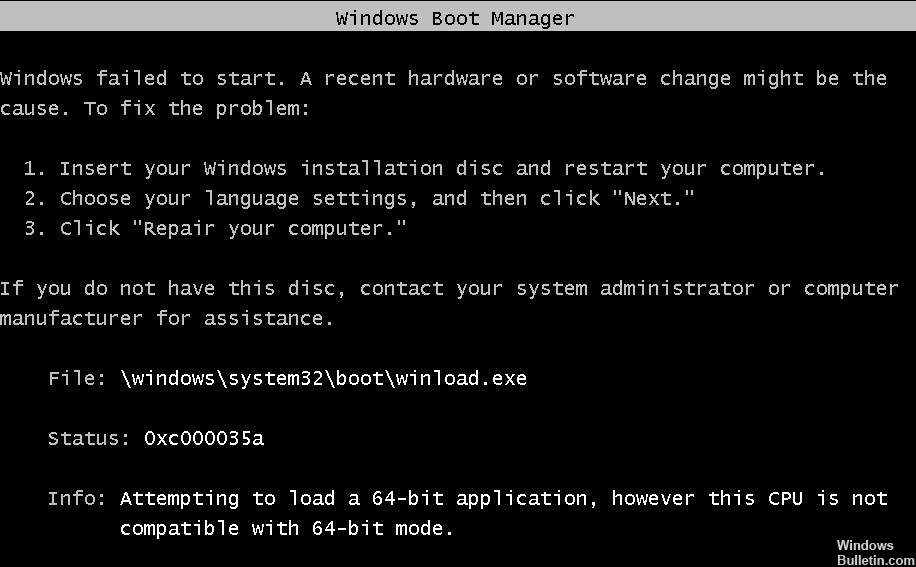













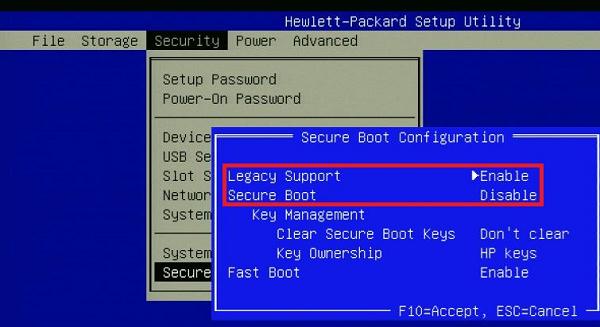
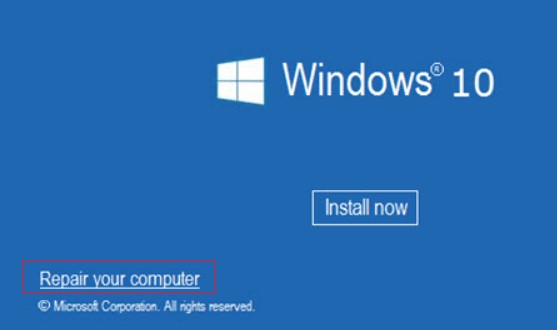
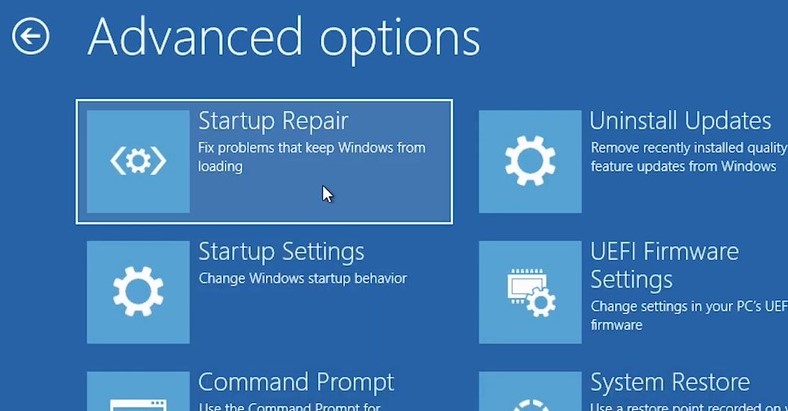

 Disableearlylaunchanti-malwareprotection/ Отключить автоматическую перезагрузки при сбое системы.
Disableearlylaunchanti-malwareprotection/ Отключить автоматическую перезагрузки при сбое системы.